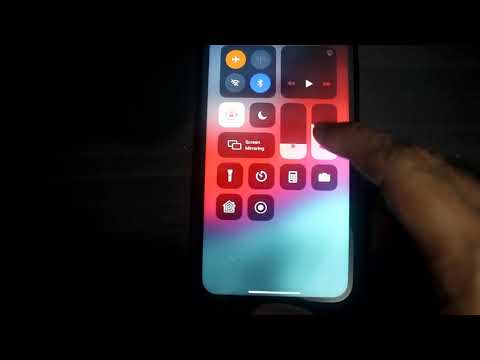
Nilalaman
Kung nakalimutan mo ang screen lock passcode (passcode) ng iyong iPhone, maaari mong burahin ang data ng iyong telepono at passcode gamit ang iTunes, pagkatapos ay ibalik ang iyong backup na data. Ang iyong passcode ay tatanggalin sa panahon ng operasyon, na nagbibigay-daan sa iyo upang i-reset ang iyong password. Maaari mo ring gamitin ang Siri upang hawakan ang lock ng screen; gayunpaman, labag sa batas na gawin ito sa iPhone ng iba. Gayundin, tandaan na ang pag-bypass ng passcode sa pamamagitan ng Siri ay nalalapat lamang sa iOS 9 at maaaring magbago; katulad sa iba pang mga pamamaraan na nagbibigay-daan sa iyo upang i-bypass ang password, na isang hindi inaasahang error; Samakatuwid, ang Apple ay may responsibilidad na iwasto ito sa lalong madaling makita ang problema.
Mga hakbang
Paraan 1 ng 2: I-lock ang lock ng screen sa iOS 9.2.1
Tiyaking tumatakbo ang iyong telepono sa tamang bersyon ng iOS. Ang aksyon na ito ay hindi gagana sa iPhone gamit ang iOS bersyon 9.3 at mas bago; Ang isang pagbaba ng bersyon ng iOS ay posible kung hindi mo alintana ang jailbreaking iyong iPhone, ngunit magkaroon ng kamalayan na pipigilan ka nito mula sa pagiging saklaw ng warranty ng Apple.

Tiyaking naka-lock ang iyong iPhone. Ang pamamaraan na ito ay hindi pinagana ang passcode ng screen, kaya kailangan mo pa ring gawin ang hakbang sa pag-recover ng data ng iPhone upang permanenteng tanggalin ang passcode.
Pindutin nang matagal ang pindutang "Home" nang 2 segundo upang i-on ang Siri.

Tanungin si Siri sa ngayon. Ang display ay magpapakita ng isang icon ng orasan ayon sa lokal na oras.- Sinasagot ni Siri ang tanong na "Anong oras na?" (Anong oras na ngayon?) Mas mahusay kaysa sa ibang mga katanungan (tulad ng "Sasabihin mo ba sa akin ang oras?", Atbp.).
Pindutin ang icon ng orasan upang buksan ang menu ng World Clock.

Tapikin ang tanda na "+" sa kanang sulok sa itaas ng screen.
Mag-type ng ilang mga character sa search bar sa tuktok ng screen. Ang mga character na ito ay hindi kailangang magkaroon ng kahulugan - i-type lamang upang pumili at pagkatapos ay kopyahin.
Pindutin nang matagal ang search bar, pagkatapos ay bitawan upang i-highlight ang teksto.
Pindutin muli ang teksto, pagkatapos ay piliin ang "Kopyahin". Kopyahin nito ang napiling teksto upang mai-paste mo ito kaagad.
Tapikin ang arrow sa kanan ng "Kopyahin", pagkatapos ay piliin ang "Ibahagi" upang buksan ang isang menu na may higit pang mga pagpipilian sa pagbabahagi.
I-tap ang pagpipiliang "Mensahe" upang buksan ang isang bagong window ng pagbuo ng mensahe.
I-tap at hawakan ang patlang na "To" sa tuktok ng screen, pagkatapos ay piliin ang "I-paste".
Maghintay ng mga 2-3 segundo, pagkatapos ay pindutin ang pindutang "Home". Bawasan nito ang window ng iMessage, dadalhin ka direkta sa home screen. Kaya't nagtagumpay ka sa pag-bypass sa lock ng screen sa iOS 9.2.1! anunsyo
Paraan 2 ng 2: Tanggalin at ibalik ang data gamit ang iTunes
Ikabit ang charger cord ng iPhone sa telepono at computer. Ang dulo ng USB ng cord ng pagsingil (ang malaking dulo) ay nakakabit sa computer, habang ang maliit na dulo ay nakakabit sa port ng pagsingil ng iPhone.
- Bagaman magagamit ang anumang USB charge cord para sa iPhone, inirerekumenda na gamitin mo ang charger cord na kasama ng iyong iPhone para sa pinakamahusay na mga resulta.
Buksan ang iTunes sa iyong computer kung hindi pa nabubuksan. Nakasalalay sa modelo ng iyong computer, maaaring kailanganin mong kumpirmahing nais mong buksan ang iTunes nang awtomatiko pagkatapos kumonekta sa iyong telepono.
Hintaying mag-sync ang iyong iPhone sa iTunes. Ang toolbar sa tuktok ng window ng iTunes ay magpapakita ng "Pag-sync ng iPhone (Hakbang ng)". Kapag natapos ang iyong iPhone sa pag-sync sa iTunes, maaari mo nang simulan ang pag-sync. proseso ng pagbawi ng data.
I-click ang "Device" upang buksan ang tab na Buod ng iyong iPhone. Ito ang icon ng iPhone sa ibaba ng tab na "Account".
I-click ang "I-back Up Ngayon" sa ibaba ng seksyong "Mga Pag-back up". Habang hindi kinakailangan ang hakbang na ito, ito ay isang paraan upang matiyak na napapanahon ang iyong data kapag naibalik mula sa punto ng pag-backup.
- Kung naka-on ang awtomatikong pag-backup, hindi mo kailangang mag-back up muli - nai-back up ang iyong telepono sa sandaling kumonekta ka sa iyong computer. Suriin ang pinakabagong petsa ng pag-backup sa ilalim ng "Mga Pag-back up" upang kumpirmahing na-back up ang data ng iyong telepono.
- Kapag nai-back up ang iyong telepono, maaari kang pumili ng iCloud upang mai-back up ang iyong data sa iyong iCloud account o "Ang computer na ito", upang mai-save ang data ng iyong telepono sa kasalukuyang computer.
I-click ang "Ibalik ang iPhone" sa seksyon ng impormasyon ng iPhone sa tuktok ng pahina ng iTunes.
- Kung naka-on na ang "Hanapin ang Aking iPhone", hihilingin sa iyo ng iTunes na i-off ito bago maganap ang pag-restore. Ginagawa mo ito sa pamamagitan ng pagbubukas ng app ng Mga Setting upang buksan ang mga setting, mag-scroll pababa at piliin ang "iCloud", mag-scroll pababa muli at piliin ang "Hanapin ang Aking iPhone", pagkatapos ay itulak ang slider. Sa tabi ng "Hanapin ang Aking iPhone" sa kanan upang i-off ang Hanapin ang Aking iPhone. Maaaring kailanganin mong ipasok ang iyong iCloud passcode upang makumpleto ang hakbang na ito.
I-click ang "Ibalik at I-update" upang kumpirmahin ang iyong pasya. Alalahaning basahin ang impormasyon sa pop-up window bago magpatuloy upang makita kung ano ang mangyayari kapag na-back up mo ang iyong iPhone.
I-click ang "Susunod", pagkatapos ay piliin ang "Sumang-ayon" upang simulan ang proseso ng pagpapanumbalik. Nangangahulugan iyon na sumasang-ayon ka sa mga tuntunin at kundisyon ng paggamit ng software ng Apple.
Hintaying makumpleto ang pagbawi ng data. Maaari itong tumagal ng ilang minuto habang ang iTunes ay tatanggalin at muling mai-install ang iOS sa iyong telepono.
Piliin ang point ng pagpapanumbalik sa pagpipiliang "Ibalik mula sa backup na ito." Mag-click sa toolbar na may pangalan ng iyong iPhone upang magawa ito.Ang petsa at lokasyon ng napiling pag-backup ay lilitaw sa ibaba ng bar; piliin ang pinakamalapit na oras para sa pinakamahusay na mga resulta.
- I-click ang bilog sa tabi ng "Ibalik mula sa backup na ito" upang maipakita ang impormasyon kung hindi ito ang iyong default na pagpipilian.
I-click ang "Magpatuloy" upang simulan ang proseso ng pagbawi ng data. Sa gayon, magsisimulang ibalik ng iTunes ang data ng telepono; Makikita mo ang "Natitirang oras" sa ibaba ng window ng pagbawi ng data na ipinakita lamang.
- Ang pag-recover ng data ay tumatagal ng ilang sandali - karaniwang mga 20-30 minuto - depende sa dami ng data na kailangan mong makuha.
I-swipe ang mga salitang "Slide upang i-unlock" sa screen ng iyong telepono. Ito ang pag-unlock ng screen; Tandaan na hindi mo kailangang maglagay ng isang passcode!
- Maaari kang magtakda ng isang bagong passcode sa iyong telepono anumang oras mula sa tab na "Passcode" sa app na Mga Setting.
Ipasok ang iyong password sa Apple ID kapag hiniling na ibalik ang data sa telepono. Tandaan na maaaring magtagal bago mag-update ang mga app sa iyong telepono at bumalik sa estado ng paunang pagtanggal. anunsyo
Payo
- Kung hindi mo matandaan ang iyong password sa Apple ID, maaari mo itong i-reset mula sa site ng iCloud sa pamamagitan ng pag-click sa "Nakalimutan ang iyong password?" Link. (Nakalimutan ang iyong password?) At sundin ang mga tagubilin sa screen.
- Upang maiwasan ang pag-bypass ng passcode sa pamamagitan ng Siri, maaari kang magtakda ng isang passcode para sa paggamit ng Siri sa tab na "Passcode" sa "Mga Setting" na app.
Babala
- Sa iOS 9.3.3, hindi mo magagamit ang passcode bypass na operasyon sa pamamagitan ng Siri upang ma-access ang telepono.
- Kung ang telepono ay hindi nai-back up bago mo ito i-delete, hindi mo maibabalik ang data.



